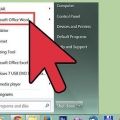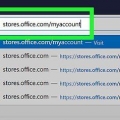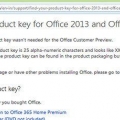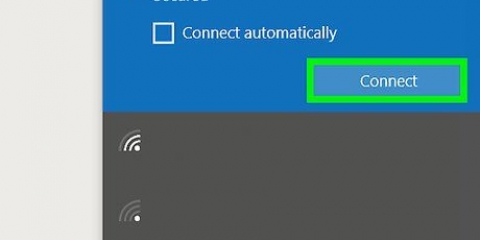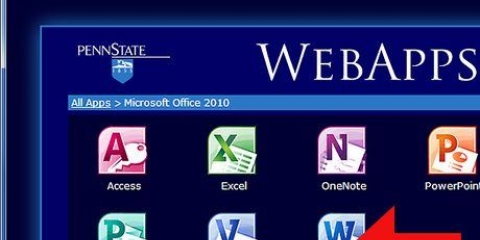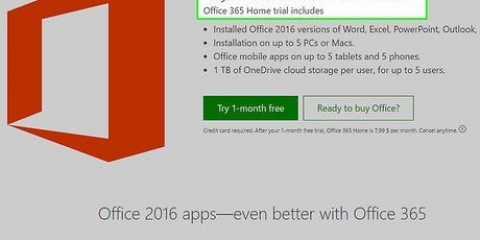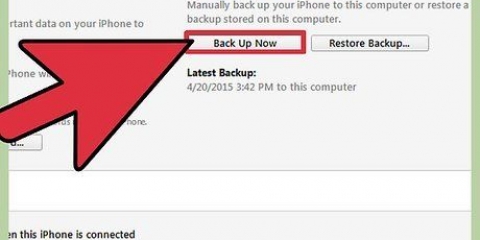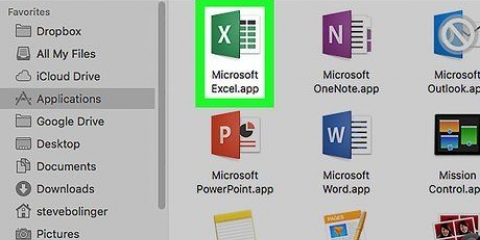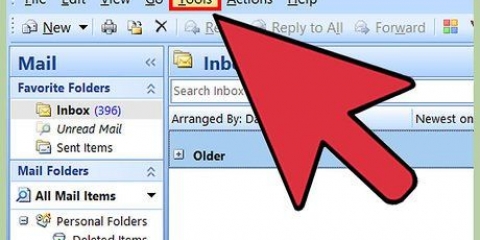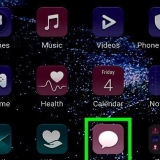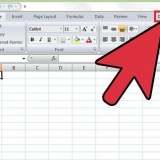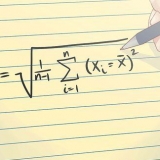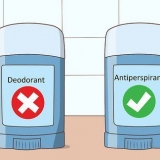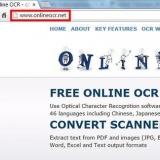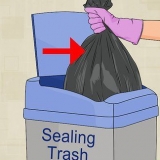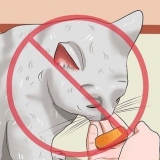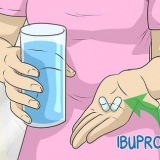10. Klicka påatt installera precis framför installationsinformationen. Detta kommer att ladda ner en installationsfil för Microsoft Office. Använd denna installationsfil för att installera Microsoft Office.
Aktivera microsoft office på en pc eller mac
Den här artikeln kommer att lära dig hur du aktiverar Microsoft Office på PC eller Mac. Om du har ett Office 365-abonnemang är det inte nödvändigt att aktivera Office, eftersom du helt enkelt kan logga in med ditt Microsoft-konto. Om du har köpt en återförsäljarversion av Microsoft Office behöver du en 25-siffrig produktnyckel som finns på Microsoft Office-förpackningen. Du kan aktivera Office med en produktnyckel i en av Office-apparna eller via den officiella webbplatsen.
Steg
Metod 1 av 3: Med ett Microsoft-konto

1. Öppna Start
. Det är knappen med Windows-logotypen i det nedre vänstra hörnet av aktivitetsfältet. 
2. Klicka på en Office-produkt. Klicka på en produkt som Word eller Excel för att starta programmet.
Om Microsoft Office inte är installerat på din dator kan du ladda ner det online.

3. Klicka påAktivera under ikonen med bilden av en nyckel.

4. Klicka påBli Medlem i alternativet "Aktivera".

5. Logga in med ditt Microsoft-konto. Ange e-postadressen och lösenordet som är kopplat till ditt Microsoft-konto.

6. Följ aviseringarna och klickaNästa. Detta kommer att slutföra aktiveringen.
Om du har överskridit antalet tillåtna installationer av din prenumeration kan du behöva inaktivera en installation på en annan dator.
Metod 2 av 3: Använda en produktnyckel på en app från Office

1. Klicka på en Office-produkt. Klicka på en produkt som Word eller Excel för att starta programmet.
- Om du har en produktnyckel men inte har Microsoft Office installerat på din dator måste du använda Office-webbplatsen.

2. Klicka påAktivera under ikonen med bilden av en nyckel.

3. Klicka påAnge produktnyckel i alternativet "Aktivera".

4. Skriv in produktnyckeln och klickaAtt fortsätta. Skriv den 25-siffriga produktnyckeln utan bindestreck.

5. Klicka påLös in online i fältet "Lägg till denna nyckel till ett konto.`

6. Klicka påBli Medlem eller Skapa ett nytt konto. Om du redan har ett Microsoft-konto, logga in med din e-postadress och lösenord som är kopplat till ditt Microsoft-konto. Om du inte har ett Microsoft-konto, klicka på "Skapa nytt konto" och följ anvisningarna för att skapa ett nytt konto.

7. Klicka påFullständig aktivering. Din aktivering är nu klar och produktnyckeln är länkad till ditt Microsoft-konto.
Metod 3 av 3: Använda en produktnyckel på Office-webbplatsen

1. Gå tillhttps://setup.kontor.se/ i en webbläsare. Denna webbplats gör det möjligt att aktivera och ladda ner Microsoft Office.

2. Klicka påBli Medlem. Detta är en röd knapp under det första steget.
Om du inte har ett Microsoft-konto, klicka på "Skapa nytt konto". Du måste ange en e-postadress och ett lösenord för det nya Microsoft-kontot. Dessutom måste du ange ditt förnamn och efternamn.

3. Logga in på Microsoft och klickaNästa. Använd e-postadressen och lösenordet som är kopplat till ditt Microsoft-konto.

4. Ange den 25-siffriga produktnyckeln i det tomma fältet. Produktnyckeln är tryckt på ett kort som kom i Microsoft Office. Ibland står det på kvittot.

5. Välj ditt land eller din region och ditt språk och klickaNästa. Använd rullgardinsmenyn nedan där du anger produktnyckeln för att välja språk, land eller region. Klicka på nästa när du är klar.

6. Markera Auto Refresh och klickaNästa. Använd reglaget för att aktivera eller inaktivera automatisk förnyelse. Som standard är automatisk uppdatering aktiverad.

7. Ange din kreditkortsinformation och klickaNästa. Om du använder automatisk förnyelse måste du ange din kreditkortsinformation i formuläret. Ditt kreditkort debiteras automatiskt när aktiveringsperioden är över och Microsoft Office behöver förnyas.

8. Klicka påNästa. Du kommer att tas till webbsidan för ditt Microsoft-konto där du kan ladda ner Microsoft Office.

9. Klicka påatt installera under den första rutan som säger hur många installationer du kan använda. Detta tar dig till en installationsinformationssida.
"Aktivera microsoft office på en pc eller mac"
Оцените, пожалуйста статью